在Excel中取消自动运行的宏,方法有:通过删除或修改宏代码、禁用宏、修改工作簿打开事件、使用安全设置禁用宏。 其中,通过删除或修改宏代码 是最直接且常用的方法之一。具体步骤包括打开VBA编辑器,找到自动运行的宏代码并进行修改或删除。下面将详细介绍这几种方法的具体操作步骤。
一、删除或修改宏代码
删除或修改宏代码是取消自动运行宏的最直接方法。以下是具体操作步骤:
1. 打开VBA编辑器
首先,打开Excel工作簿,然后按下 Alt + F11 组合键,进入VBA编辑器。
2. 查找自动运行的宏
在VBA编辑器中,找到 ThisWorkbook 对象。这通常包含自动运行的宏代码。双击 ThisWorkbook,查看代码窗口中的内容。
3. 修改或删除自动运行的宏代码
在代码窗口中,查找类似于 Workbook_Open 或 Auto_Open 的事件。如果希望取消自动运行,可以直接删除这些事件中的代码,或者在代码前添加注释符号 ' 以禁用代码。
'Private Sub Workbook_Open()
' '自动运行的代码
' MsgBox "This macro runs automatically when the workbook is opened."
'End Sub
以上代码被注释后,宏将不会自动运行。
二、禁用宏
如果不希望修改或删除宏代码,可以通过Excel的安全设置来禁用宏的自动运行。
1. 打开Excel选项
点击 文件 菜单,然后选择 选项。
2. 访问信任中心
在Excel选项窗口中,点击 信任中心,然后点击 信任中心设置 按钮。
3. 禁用所有宏
在信任中心设置窗口中,选择 宏设置,然后选择 禁用所有宏,不通知 选项。这将禁用所有宏的运行,包括自动运行的宏。
三、修改工作簿打开事件
除了直接删除或修改宏代码,可以通过修改工作簿的打开事件来取消自动运行的宏。
1. 打开VBA编辑器
按 Alt + F11 打开VBA编辑器。
2. 查找ThisWorkbook对象
在VBA编辑器中,找到 ThisWorkbook 对象,双击它以查看代码窗口。
3. 修改Workbook_Open事件
将 Workbook_Open 事件的代码移动到另一个自定义宏中,这样用户需要手动运行宏,而不是在工作簿打开时自动运行。
Private Sub Workbook_Open()
'将自动运行的代码移动到自定义宏中
Call CustomMacro
End Sub
Sub CustomMacro()
'原自动运行的代码
MsgBox "This macro no longer runs automatically."
End Sub
四、使用安全设置禁用宏
使用Excel的安全设置禁用宏也是一种有效的方法。
1. 打开Excel选项
点击 文件 菜单,然后选择 选项。
2. 访问信任中心
在Excel选项窗口中,点击 信任中心,然后点击 信任中心设置 按钮。
3. 禁用所有宏
在信任中心设置窗口中,选择 宏设置,然后选择 禁用所有宏,带通知 选项。这将禁用所有宏的运行,但用户可以选择启用特定宏。
五、使用Excel的安全模式
启动Excel的安全模式也可以有效地阻止自动运行的宏。
1. 启动Excel的安全模式
按住 Ctrl 键,然后双击Excel图标启动Excel。在弹出的对话框中,选择 是 进入安全模式。
2. 禁用宏
在安全模式下,所有宏都将被禁用。可以通过上述方法修改或删除自动运行的宏代码。
总结
取消Excel中自动运行的宏有多种方法,包括 删除或修改宏代码、禁用宏、修改工作簿打开事件、使用安全设置禁用宏。这些方法都可以有效地防止自动运行的宏对工作簿的影响。选择最适合自己的方法,可以根据具体情况灵活应用。
相关问答FAQs:
Q1: 如何取消Excel中自动运行的宏?
A1: 你可以按照以下步骤取消Excel中自动运行的宏:
打开Excel文档。
点击“文件”选项卡,然后选择“选项”。
在弹出的对话框中选择“信任中心”。
点击“信任中心设置”按钮。
在信任中心对话框中选择“宏设置”。
在“宏设置”选项卡下,取消勾选“启用所有宏”选项。
点击“确定”按钮保存更改。
关闭Excel文档,重新打开时宏将不再自动运行。
Q2: 我如何阻止Excel中的宏自动运行?
A2: 若要阻止Excel中的宏自动运行,可以按照以下步骤进行操作:
打开Excel文档。
点击“文件”选项卡,然后选择“选项”。
在弹出的对话框中选择“信任中心”。
点击“信任中心设置”按钮。
在信任中心对话框中选择“宏设置”。
在“宏设置”选项卡下,选择“禁用所有宏,无论是否带数字签名”选项。
点击“确定”按钮保存更改。
关闭Excel文档,重新打开时宏将不再自动运行。
Q3: 如何取消Excel中的宏自动执行?
A3: 要取消Excel中的宏自动执行,可以按照以下步骤进行操作:
打开Excel文档。
点击“文件”选项卡,然后选择“选项”。
在弹出的对话框中选择“信任中心”。
点击“信任中心设置”按钮。
在信任中心对话框中选择“宏设置”。
在“宏设置”选项卡下,选择“禁用未经数字签名的宏”选项。
点击“确定”按钮保存更改。
关闭Excel文档,重新打开时宏将不再自动运行。
文章包含AI辅助创作,作者:Edit1,如若转载,请注明出处:https://docs.pingcode.com/baike/4131010